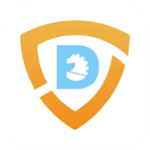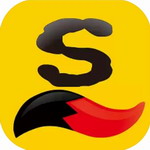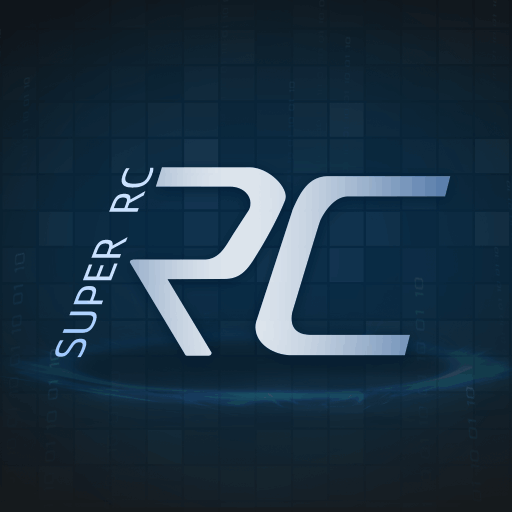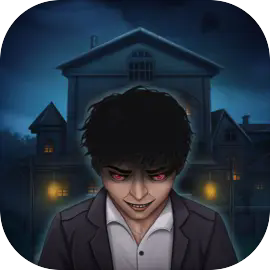迅雷9怎么关闭右侧 迅雷9关闭右侧视频的方法
时间:2017-09-18
来源:星空下载站
作者:佚名
使用迅雷的用户应该都知道现在新版本的迅雷9中,主窗口的右侧会不断的有小视频自动播放,有的用户会非常反感,那么这个右侧的视频怎么关闭呢,下面我们一起来看一下。
1、’打开迅雷后,打开任务管理器(方法:右键任务栏,点启动任务管理器);现在负责迅雷主页播放的进程是:ThunderBrowser.exe,你选中它,点右键,结束进程,再点结束进程,发现迅雷主页闪烁了一下,其实是迅雷又立刻自动启动了这个进程。 以后如果迅雷更换了这个进程的文件名,也可以用这个方法找出最新的文件名。
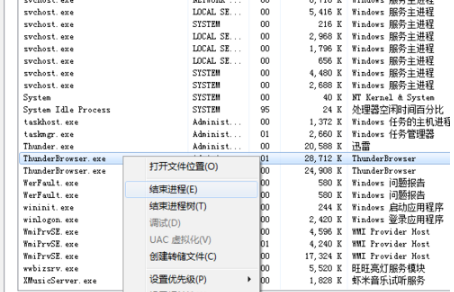
2、现在右键找到的进程名,选“打开文件位置”。然后退出迅雷,退出之后如果发现任务管理器中的ThunderBrowser.exe还没退出,上面的方法结束进程,现在他就不会自动重启了。
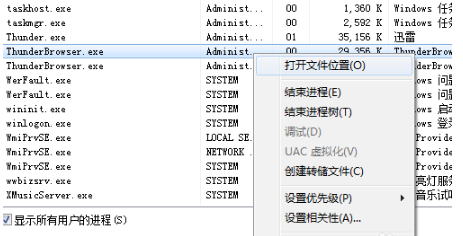
3、在打开的文件夹中,删除ThunderBrowser.exe。此时问题就已经解决了,为了防止以后迅雷自动下载,在空白处右键,新建,文本文档,修改名称为ThunderBrowser.exe,保存。再右键此文件,属性,钩上下面的“只读”,点下面的确定。
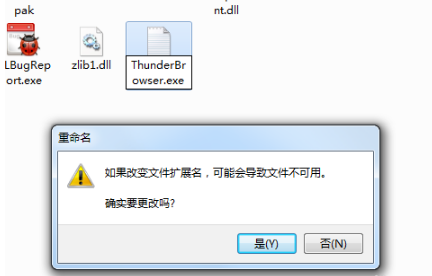
4、现在再打开迅雷9,就发现成了这样。
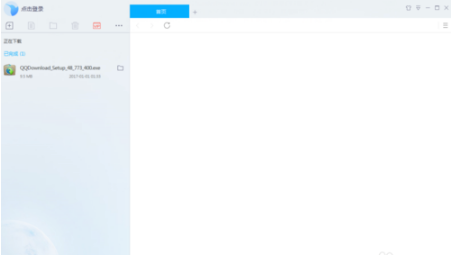
以上就是小编为大家介绍的关于迅雷9中右侧视频的关闭方法,希望通过上面的介绍可以帮助到大家。
相关文章
更多+手游排行榜
- 最新排行
- 最热排行
- 评分最高
-
模拟经营 大小:145.82MB
-
休闲益智 大小:48.60M
-
休闲益智 大小:48.60M
-
角色扮演 大小:784.32MB